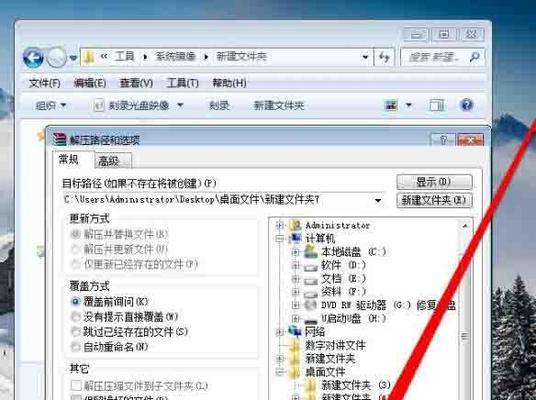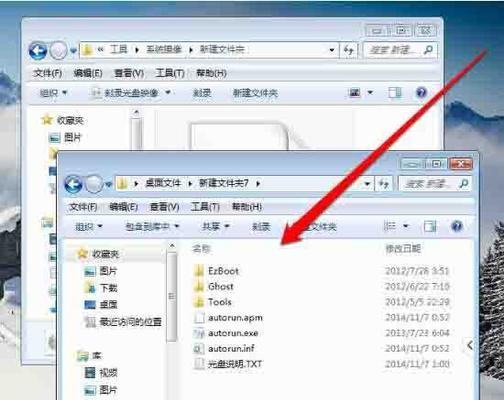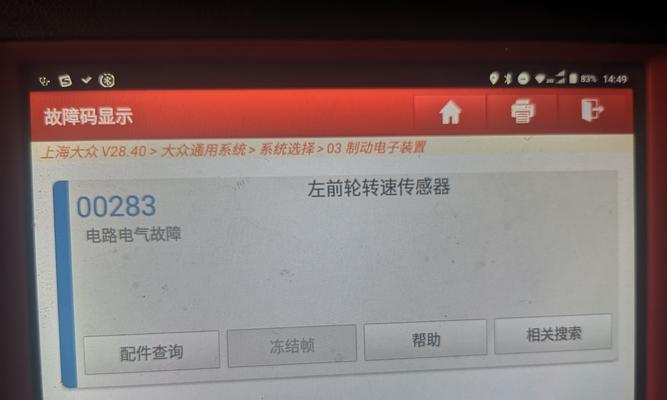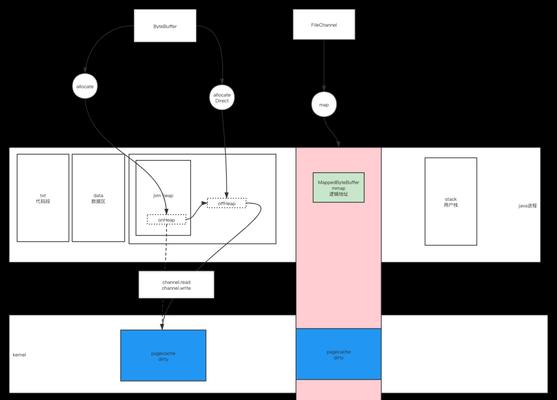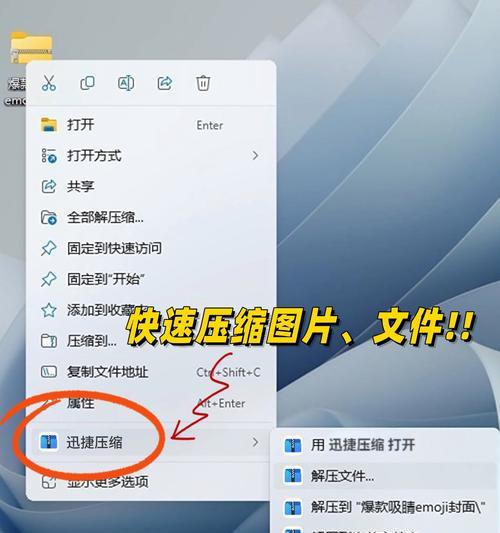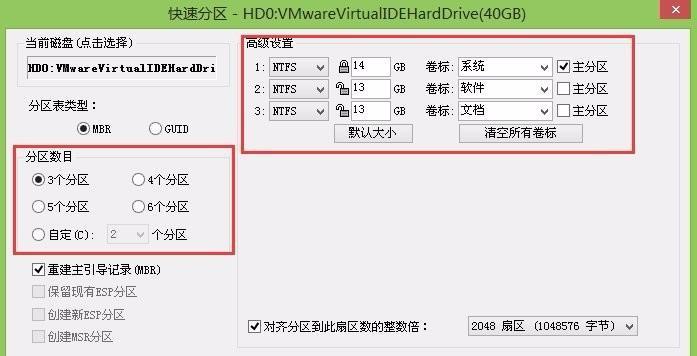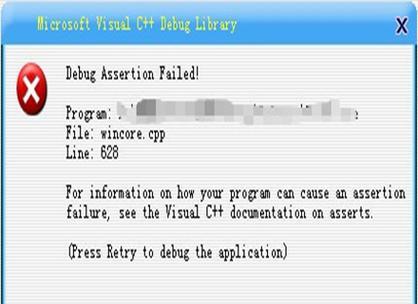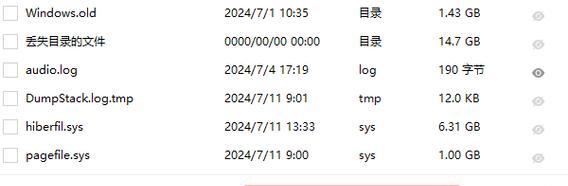在使用电脑的过程中,由于种种原因,我们可能需要重新安装操作系统。本文将以光盘为工具,详细介绍如何重新安装Win7系统的步骤和注意事项,帮助读者成功完成系统重装。
准备工作:光盘及系统备份
在开始重装系统之前,我们需要准备好一张可用的Win7安装光盘,并确保重要的文件和数据已经备份,以免丢失。
启动光盘:设置BIOS和启动顺序
我们需要进入计算机的BIOS设置界面,将启动顺序调整为首先从光盘启动。这样电脑就能够从光盘启动进入系统安装界面。
选择语言和区域设置
在系统安装界面中,我们需要选择适合自己的语言和区域设置。这些设置将会对后续的系统安装和使用产生影响。
点击“安装”按钮并同意许可协议
在进入安装界面后,我们需要点击“安装”按钮并仔细阅读并同意相关许可协议。只有同意协议,才能进行系统的安装。
选择安装类型:升级还是全新安装
在选择安装类型时,我们需要根据自己的需求选择“升级”或者“自定义(高级)”安装类型。如果需要保留原有文件和设置,可以选择升级;如果需要进行全新安装,选择自定义安装。
选择安装目标和分区
在选择安装目标和分区时,我们需要选择一个合适的硬盘分区进行系统安装。可以将原有的系统分区删除并新建分区,也可以选择现有的分区进行系统安装。
系统文件复制和安装
在选择好安装目标后,系统将开始复制和安装相关文件。这个过程可能需要一些时间,请耐心等待。
自动重启和系统配置
在文件复制和安装完成后,系统将会自动重启。在重启后,系统将会进行一系列的配置操作,包括设置用户名、密码等。
系统更新和驱动安装
安装完成后,我们需要及时进行系统更新,并安装相应的驱动程序,以确保系统的稳定性和功能完整性。
恢复个人文件和数据
如果之前备份了个人文件和数据,在系统重装完成后,我们可以通过备份的数据进行恢复,确保不会丢失重要的文件。
安装常用软件和应用程序
系统重装完成后,我们需要根据自己的需要,重新安装常用的软件和应用程序,以满足个人工作和娱乐需求。
优化系统设置和安全防护
为了提高系统的性能和安全性,我们可以进行一些系统设置的优化,如关闭不必要的服务、设置防火墙等,以确保系统的稳定性和安全性。
备份系统镜像
在系统安装和配置完成后,我们可以选择备份整个系统镜像,以便在未来需要重新安装时快速恢复系统。
解决常见问题和故障排除
在系统安装和使用过程中,可能会遇到一些常见问题和故障。在这一部分,我们将介绍如何解决这些问题并进行故障排除。
系统重装和注意事项
通过本文的步骤和方法,我们可以顺利地使用光盘重装Win7系统。然而,在进行系统重装时,我们也需要注意备份重要数据、选择合适的安装方式等一些注意事项,以确保系统重装过程的顺利进行。
重装操作系统是一个相对复杂的过程,但只要按照正确的步骤进行,就能够顺利完成。本文以光盘为工具,详细介绍了Win7系统重装的步骤和注意事项,希望能够帮助读者成功完成系统的重新安装。在进行系统重装时,请务必备份重要数据并按照教程进行操作,以免出现不必要的麻烦。